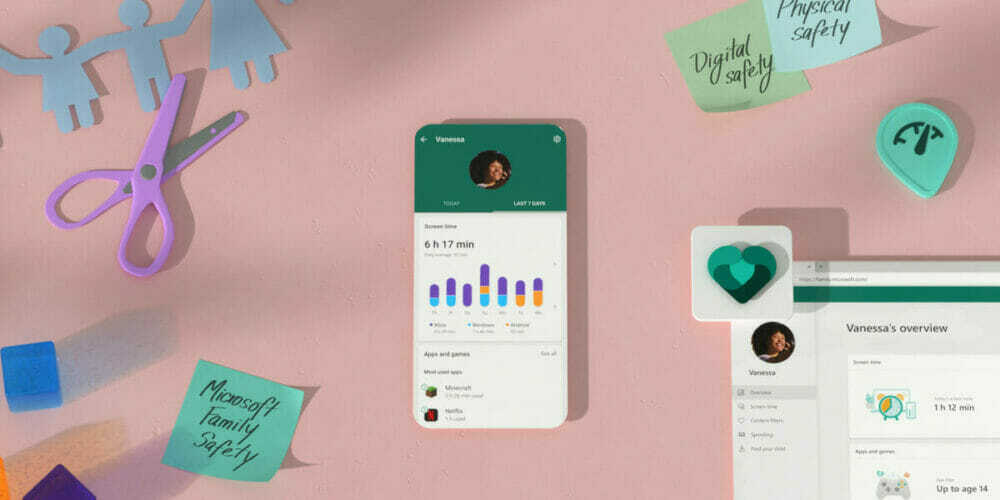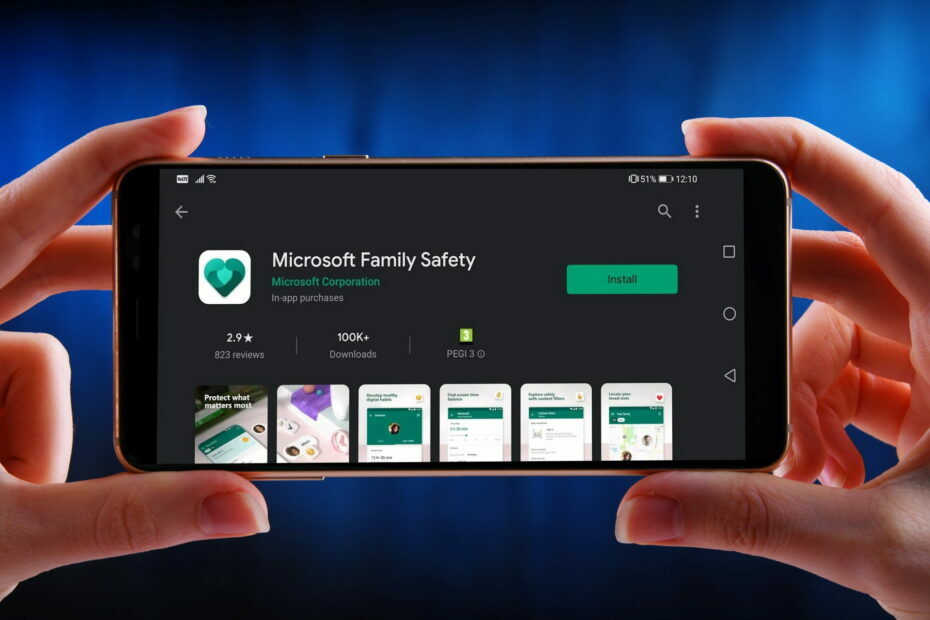Выйдите из семейной группы, чтобы отключить функцию семейной безопасности на вашем компьютере.
- Расформирование семейной группы может помочь вам отключить семейную безопасность на вашем компьютере.
- Вы можете отключить службы, чтобы предотвратить запуск этой функции.

ИксУСТАНОВИТЕ, НАЖИМАЯ НА СКАЧАТЬ ФАЙЛ
- Скачать инструмент восстановления ПК Restoro который поставляется с запатентованными технологиями (патент доступен здесь).
- Нажмите Начать сканирование чтобы найти проблемы Windows, которые могут вызывать проблемы с ПК.
- Нажмите Починить все для устранения проблем, влияющих на безопасность и производительность вашего компьютера.
- Restoro был скачан пользователем 0 читателей в этом месяце.
Функция «Семейная безопасность» может быть полезной, но иногда она может стать утомительной, поэтому многие задаются вопросом, как отключить семейную безопасность в Windows 11.
Если вы не знакомы с этой функцией, у нас есть отличное руководство по Семья Майкрософт, поэтому обязательно ознакомьтесь с этим инструментом.
Прежде чем мы начнем решать эту проблему, давайте посмотрим, возможно ли вообще навсегда отключить эту функцию на вашем ПК.
Можете ли вы отключить семейную безопасность Microsoft?
Да, эту функцию можно отключить, просто не создавая семейную группу или распустив уже существующую.
Также можно всего за пару кликов отключить все службы родительского контроля на вашем ПК.
Как отключить семейную безопасность Windows 11?
Прежде чем мы перейдем к фактическим методам его отключения, есть быстрый обходной путь, который вы можете попробовать:
- Изменить дату рождения - Изменение даты рождения позволит вам обойти ограничения, наложенные Семейной безопасностью, не отключая ее.
1. Удалить учетную запись ребенка из семьи
- Перейти к Семейная страница Microsoft и войдите в свою родительскую учетную запись.
- Нажмите на значок с тремя точками рядом с именем человека, которого вы хотите удалить. Выбирать Удалить из семейной группы.

- Наконец, нажмите на Удалять удалить учетную запись ребенка из группы.

После этого функция семейной безопасности будет отключена для учетной записи этого ребенка. Это быстрый и простой способ отключить семейную безопасность в Windows 11 для одной учетной записи.
2. Выйти из семейной группы
- Перейдите к Семья Майкрософт страницу в вашем браузере.
- Нажмите на значок с тремя точками рядом с вашим именем и выберите Покинуть семейную группу.

- Нажмите на Удалять подтвердить.

Как только вы покинете семейную группу, она будет расформирована, а настройки семейной безопасности будут отключены. Имейте в виду, что вам, возможно, придется удалить все другие учетные записи из группы, прежде чем вы сможете покинуть ее.
- WhatsApp для Windows 11: как скачать и установить
- Аудиоконсоль Realtek для Windows 10 и 11 [Скачать]
- 5 способов исправить VT-x недоступен (VERR_VMX_NO_VMX)
- Как удалить Bing из Windows 11 [3 разных способа]
3. Изменить службы
- Нажимать Окна ключ + р и введите services.msc. Далее нажмите ХОРОШО.

- Найдите Родительский контроль и дважды щелкните его.

- Если служба запущена, щелкните значок Останавливаться кнопка. Далее установите Тип запуска к Неполноценный. Наконец, нажмите на Применять и ХОРОШО чтобы сохранить изменения.

Как видите, отключить семейную безопасность в Windows 11 довольно просто, и в большинстве случаев это можно сделать, распустив семейную группу.
Хотя это полезная функция, у нее есть свои проблемы, и многие сообщали, что Семейная безопасность Microsoft не работает на их ПК. К счастью, мы рассмотрели этот вопрос в отдельном руководстве.
Какой метод вы используете для отключения семейной безопасности на вашем компьютере? Дайте нам знать в комментариях ниже.
Все еще испытываете проблемы?
СПОНСОР
Если приведенные выше рекомендации не помогли решить вашу проблему, на вашем компьютере могут возникнуть более серьезные проблемы с Windows. Мы предлагаем выбрать комплексное решение, такое как Защитить для эффективного решения проблем. После установки просто нажмите кнопку Посмотреть и исправить кнопку, а затем нажмите Начать ремонт.